
以上就是python 轻应用的主体代码,我们将其保存到文件 LinkKitControlLed.py, 然后拷贝到 sdcard 的根目录。
它的主要功能如下:
连接物联网平台等待物联网平台的云端消息,并处理注意事项:
请务必将代码中以下信息替换成自己的物联网平台上相关信息PRODUCT_KEY = "a1uTFk4xjko" PRODUCT_SECRET = "xxxxxxx" DEVICE_NAME = "mpy_001" DEVICE_SECRET = "xxxxxxxxxxxxxxx"运行代码之前请务必保证机器联网,python 联网指令如下
python /data/python-apps/wifi/main.py wifi_ssid wifi_password5、物品清单5.1、硬件HaaS100 开发板一块电源一个micro usb 一个sdcard 一个
注意事项:
HaaS100支持外接微型SD卡(Micro SD),最大支持64GB数据的存储,SD卡槽位于开发板背,可以外接微型SD存储卡sdcard 格式支持: FAT16/FAT32本案例中暂时不支持exFAT 格式5.2、软件最新的HaaS100 开源代码串口工具6、实现步骤在开始之前,务必保证按照Python轻应用官网中的快速开始章节,烧录官方固件或者自己编译固件烧录。
6.1、创建产品和设备首先参考文章 https://help.aliyun.com/document_detail/189183.html?spm=a2c4g.11174283.6.572.3a8b1668juSbg2 ,创建一个自己的产品和设备
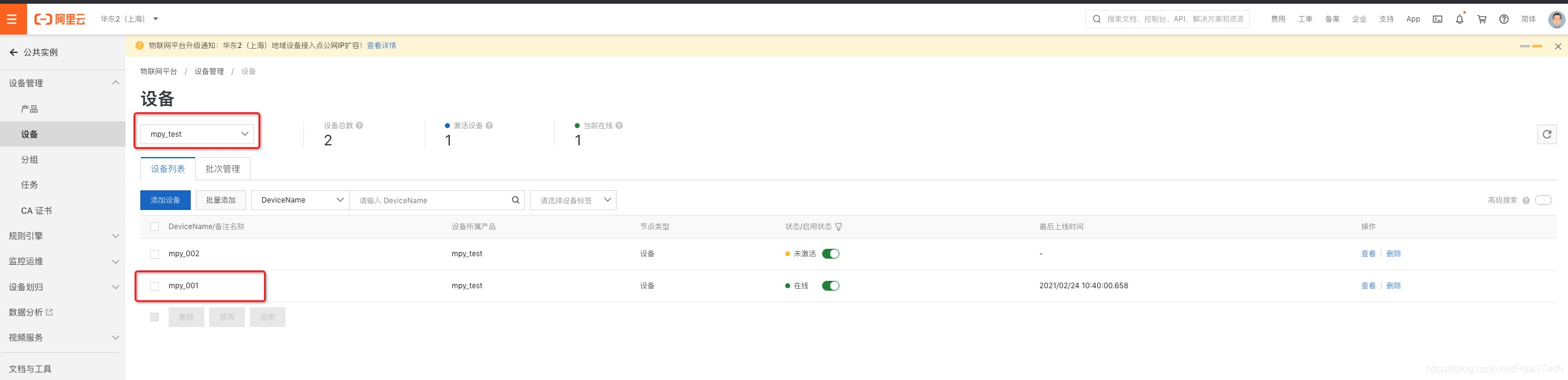
如上图所示,笔者创建的产品是 mpy_test, 设备是mpy_001
6.2、创建物模型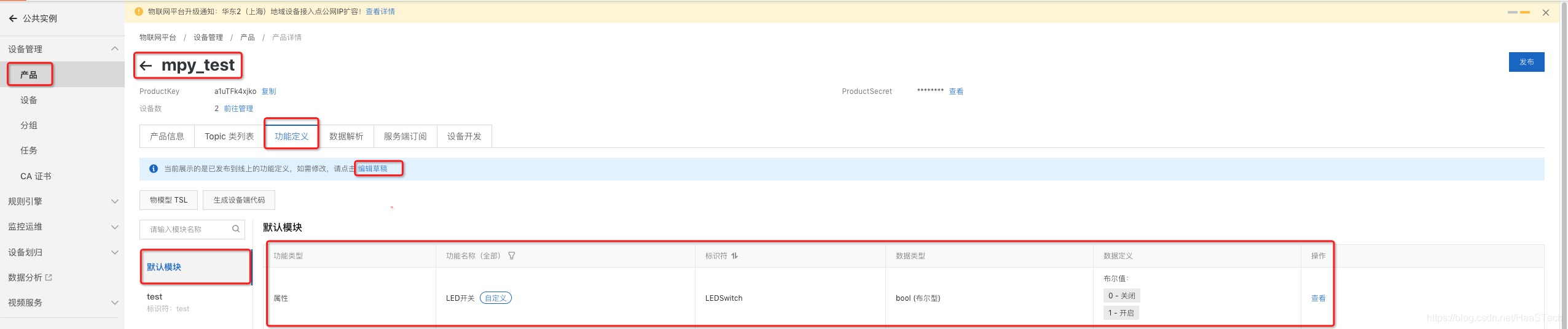
如上图所示,首先点击产品,选择我们自己创建的产品mpy_test, 然后点击编辑草稿,添加自定义功能 进入下图中的界面
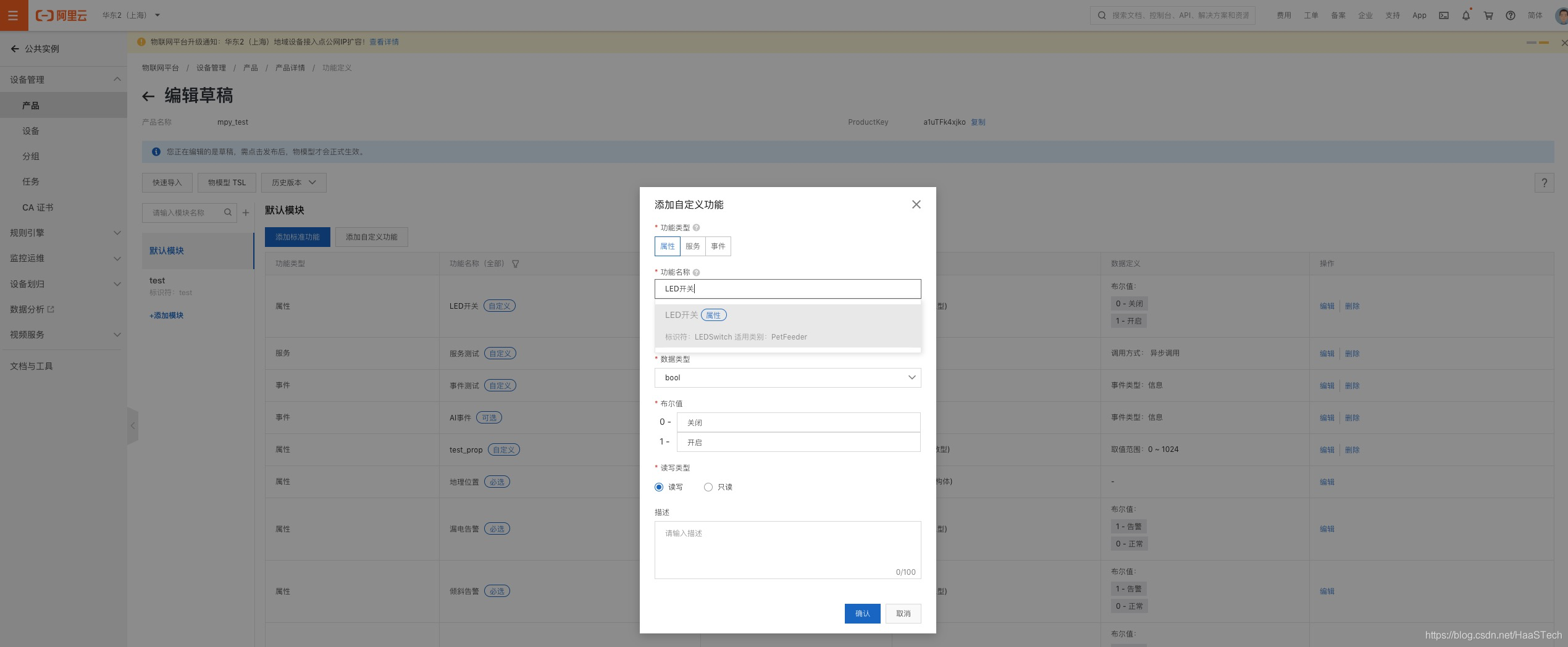
选择属性,输入LED开关, 选中弹出的默认属性, 点击确定即可完成属性的添加
也可以完全自己定义一个属性,确保属性主程序代码中的属性键的名称和 这里一致即可。
创建完成以后,点击发布即可。
6.3、执行轻应用代码烧录完成以后,插入sdcard, 开机并连接串口
通过串口输入:
python /sdcard/LinkKitControlLed.py
就可以完成轻应用的启动,启动成功以后,串口会出现如下打印:
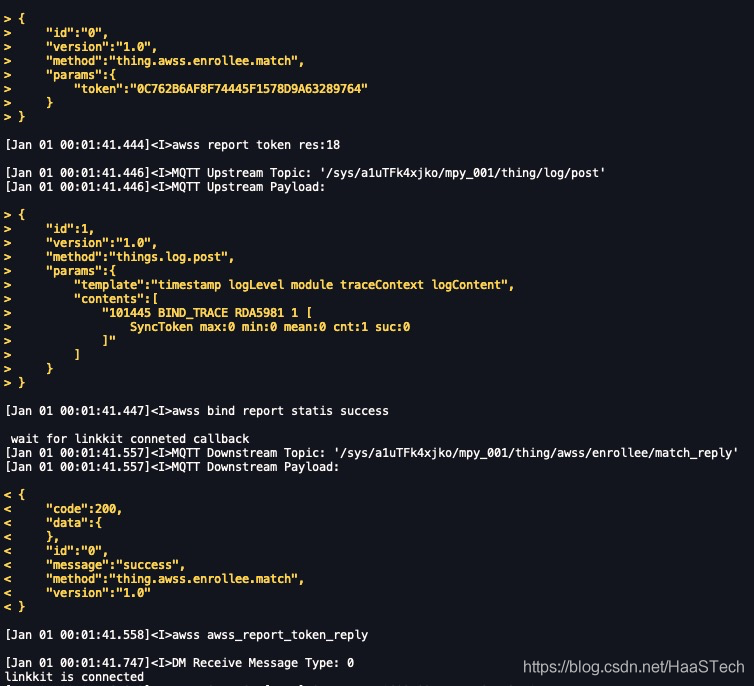
连接成功以后,主程序就会等待云端的消息分发,收到消息以后就会通过on_prop_set 函数处理
6.4、发送云端控制指令在设备属性发布以后,我们就可以开始在线调试了
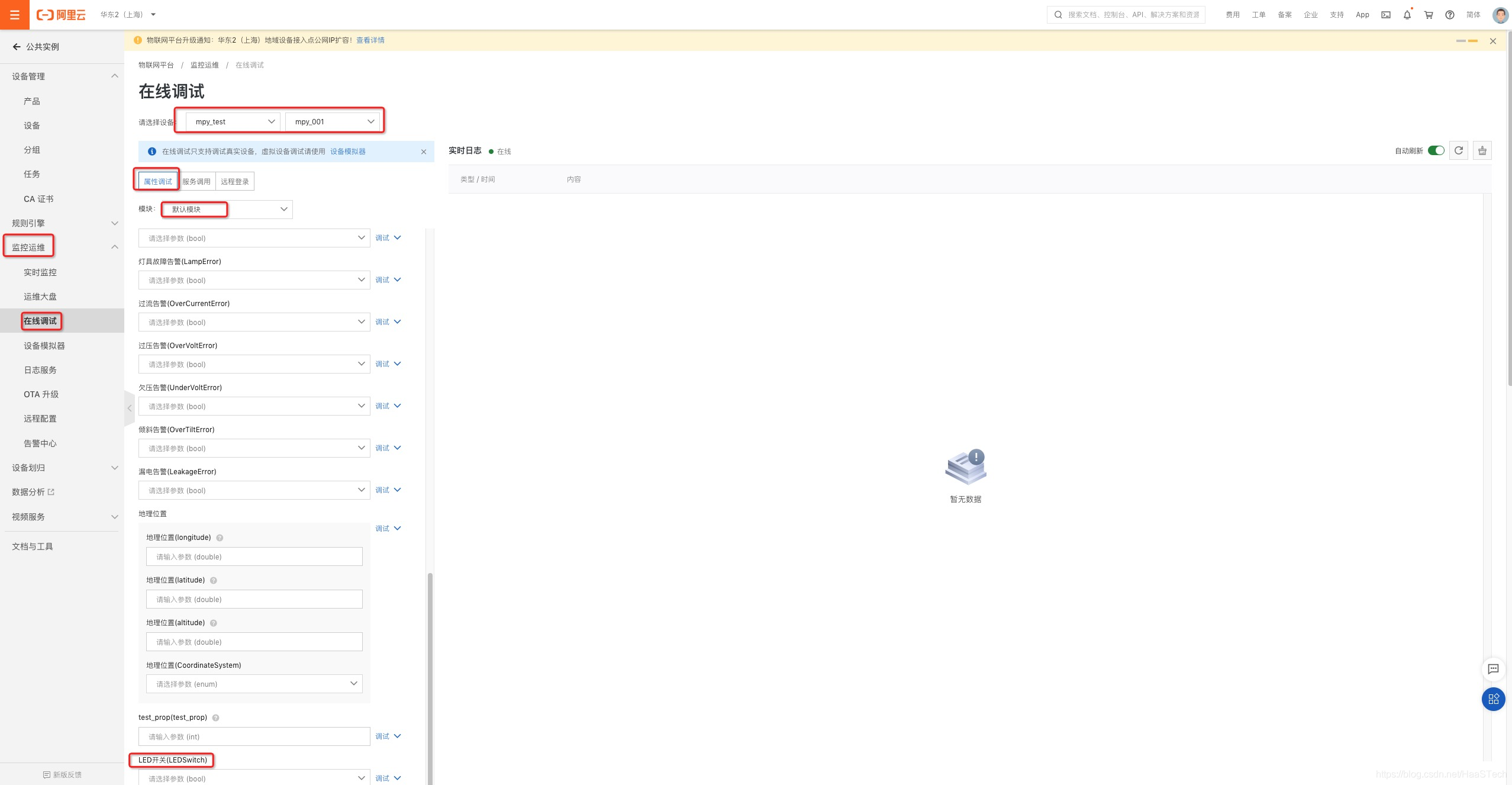
如上图所示:
选择监控运维---- 在线调试选择产品mpy_test 和 设备 mpy_001正常情况下,设备已经在线,我们就可以看到下面的调试选项了选择属性调试---- 默认模块---- LED开关选择参数 开启-1点击调试,设置即可发送成功以后,设备端串口会收到如下打印,最终调用回调函数,开启设备上的led 灯,从而实现上图中的效果

Python轻应用继承了Python易学易用的特点,同时提供了基于嵌入式硬件的基础库封装,让开发者可以很方便的通过交互式的环境,实时进行嵌入式开发,让嵌入式开发也变得简单方便。
如需更多技术支持,可加入钉钉开发者群,获取一对一的技术支持!

TOP云 (west.cn)10月14日消息,一个网络流行语的背后就是一个热点,有热点自然...
本文转载自微信公众号「 码农读书」,作者 码农读书 。转载本文请联系 码农读书...
这一篇文章的内容是在 Week05: 评论系统架构设计 当中的可用性设计当中提到的,...
本文转载自微信公众号「接地气学堂」,作者接地气的陈老师。转载本文请联系接地...
免费备案 域名 空间吗?是的,网站 域名备案 是免费的,无需支付任何费用。 域名...
Hologres是一款兼容PostgreSQL 11协议的一站式实时数仓,与大数据生态无缝打通,...
1.再不疯狂我们就老了,再不复习月考就完了。 2.某同学上课手机突然响了,让我...
【51CTO.com快译】在virtual KubeCon上,领先的Linux和云公司红帽展示了Red Hat ...
前言 ClickHouse广泛用于用户和系统日志查询场景中,借助腾讯云提供基础设施,微...
操作场景 本节操作介绍在Windows和Linux环境中使用SSH密钥对方式远程登录Linux云...